Jak naprawić prośbę o zatwierdzenie pęku kluczy iCloud
Jabłko / / March 19, 2020
Ostatnia aktualizacja dnia

Jeśli posiadasz urządzenie Apple, takie jak iPhone lub iPad, czasami na ekranie może pojawić się powiadomienie z prośbą o zatwierdzenie iCloud z innego urządzenia lub podanie hasła iCloud.
Jeśli posiadasz urządzenie Apple, takie jak iPhone lub iPad, czasami na ekranie może pojawić się powiadomienie z prośbą o zatwierdzenie iCloud z innego urządzenia lub podanie hasła iCloud. Ten komunikat może pojawić się z kilku powodów. Brelok do kluczy, który bezpiecznie przechowuje wszystkie hasła na urządzeniu, może być uszkodzony lub wymagać weryfikacji. Oto jak to robisz.
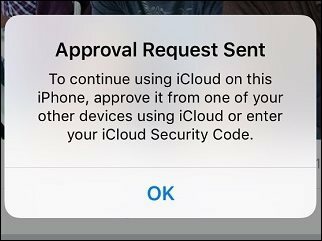
Zweryfikuj pęku kluczy iCloud z urządzenia Apple
Na iPhonie lub iPadzie
Uruchom Ustawienia, przesuń palcem w dół do iCloud, dotknij iCloud, a następnie wyłącz pęku kluczy iCloud. Uruchom ponownie urządzenie Apple.
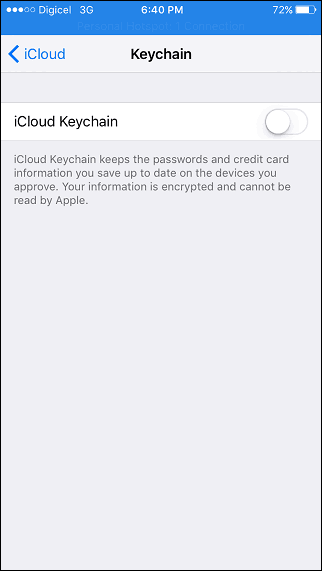
Uruchom ponownie Ustawienia, a następnie włącz pęku kluczy iCloud. Zostaniesz poproszony o podanie hasła. Jeśli nie masz skonfigurowanego hasła, możesz to zrobić teraz lub użyć istniejącego kodu. Ponieważ mam już jeden, wejdę do niego.
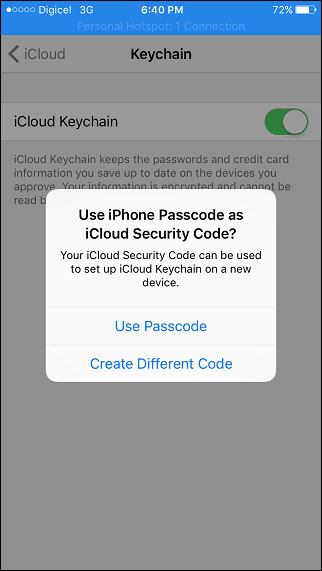
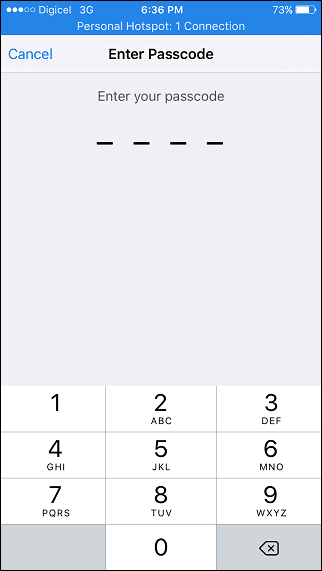
To trudna część, którą odkryłem dzięki weryfikacji Apple iCloud SMS. W przypadku użytkowników międzynarodowych, jeśli Twój numer telefonu nie jest akceptowany, nie zmieniaj kodu kraju ze Stanów Zjednoczonych. Zamiast tego wystarczy wprowadzić numer kierunkowy, a następnie numer telefonu.
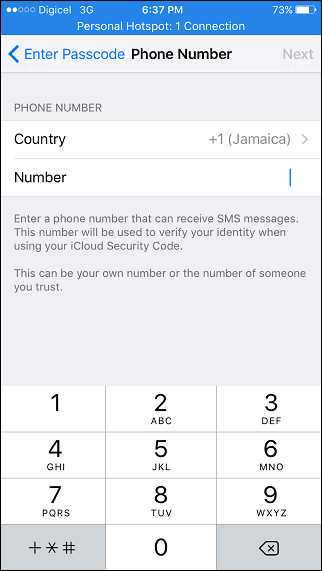
Wprowadź hasło iCloud, a następnie dotknij OK.
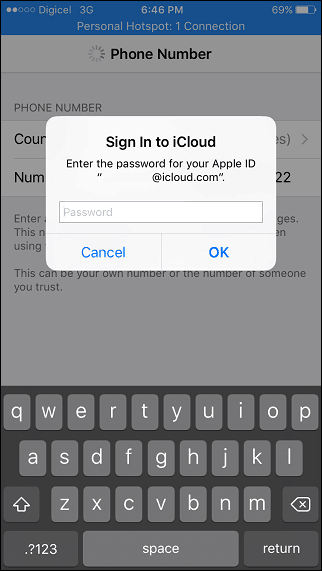
Otóż to; prośba o zatwierdzenie nie będzie Ci już przeszkadzać.
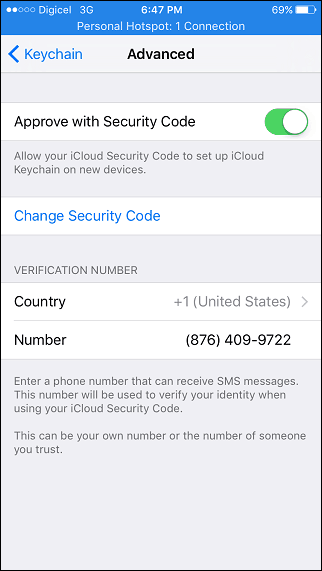
W przypadku użytkowników OS X uruchom Preferencje systemowe, kliknij iCloud, a następnie kliknij Szczegóły konta. Wpisz hasło, a następnie kliknij OK.
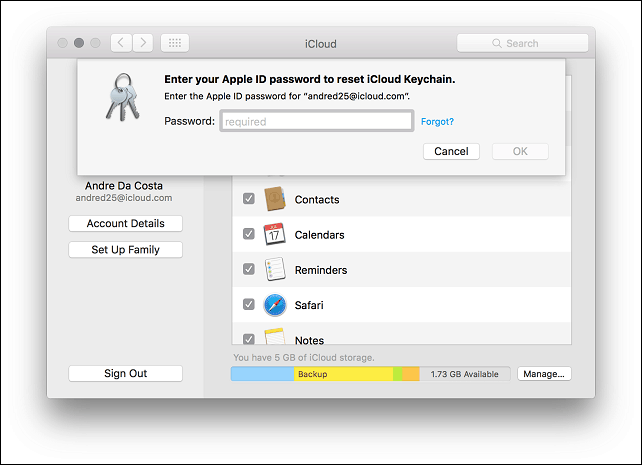
Kliknij Zresetuj pęku kluczy iCloud.
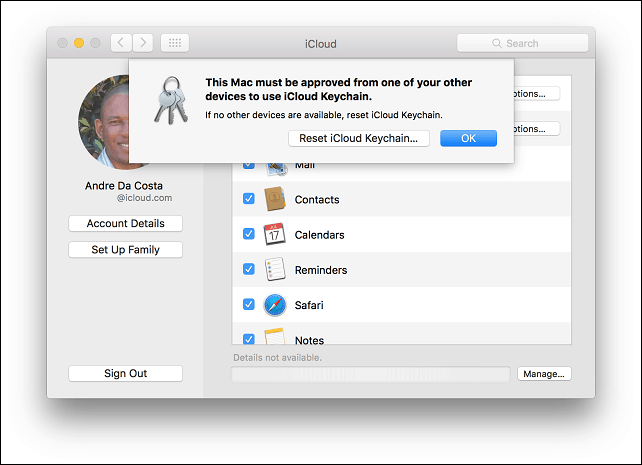
Wpisz swój kod, a następnie kliknij Dalej.
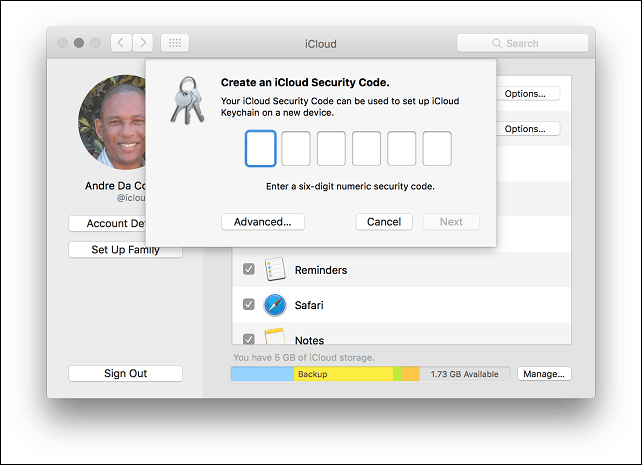
Wpisz swój numer telefonu, a następnie kliknij OK. Monity o zatwierdzenie urządzenia nie powinny się już pojawiać, przynajmniej na razie.
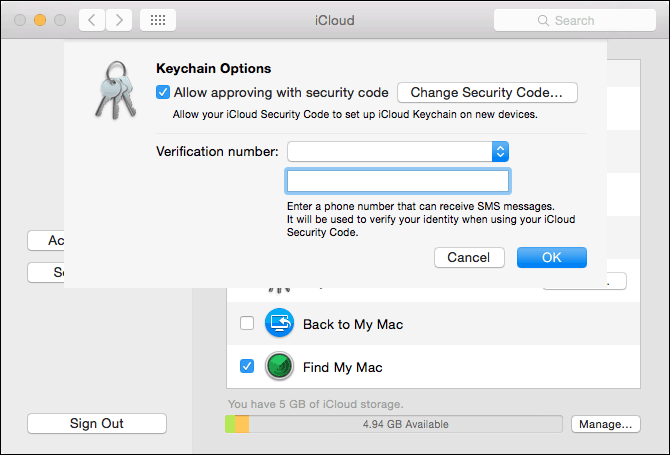
Sprawdź nasze inne artykuły o iCloud, takie jak konfigurowanie klienta w systemie Windows 10. Inną ważną funkcją iCloud dla użytkowników iPhone'a jest Znajdź mojego IPhone'a, co ułatwia znalezienie urządzenia, jeśli zostanie zgubione lub skradzione.


